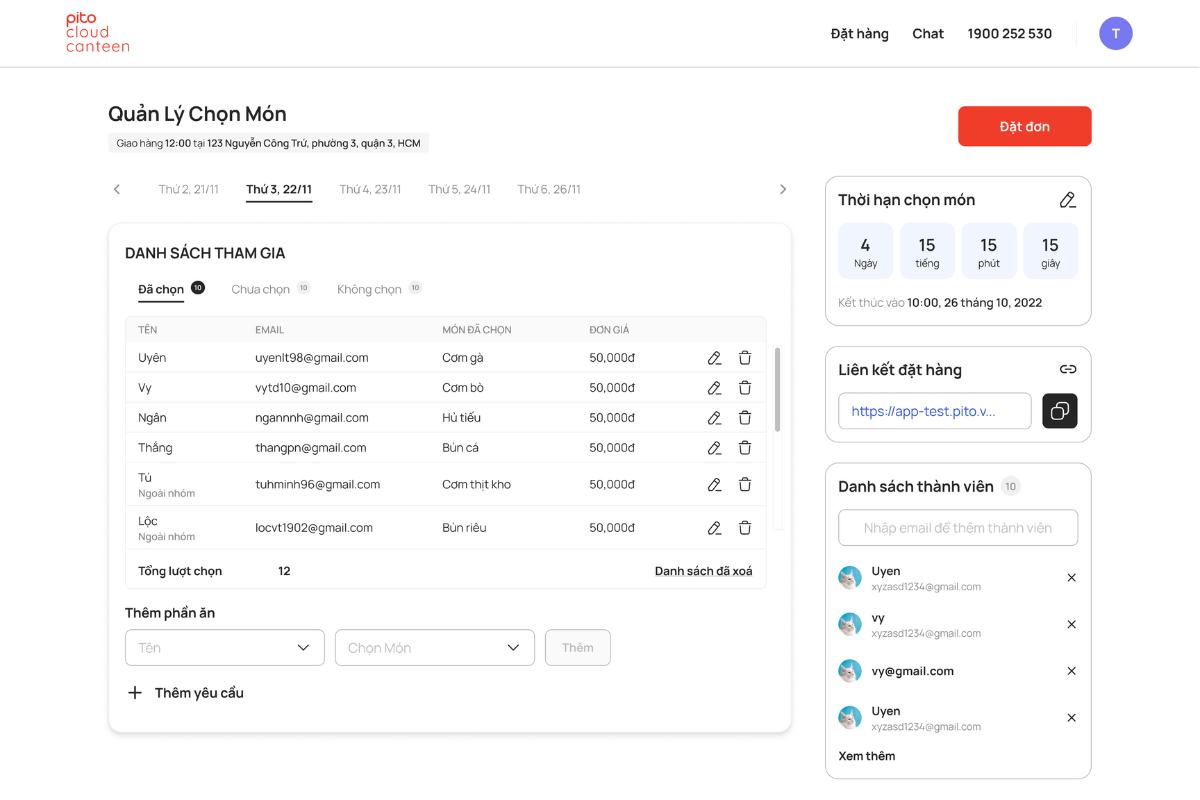Chức năng này dành riêng cho vai trò của Booker. Sau khi tạo Kế hoạch bữa ăn theo tuần (tuần ăn), Booker nhấp “Hoàn tất” và tiếp tục với các Pop-up Quản lý tuần ăn.
Bước 1: Hệ thống hiển thị pop-up Mời người tham gia (Participants) vào chọn món, Booker có 2 cách để mời các nhân viên/đồng nghiệp tham gia vào tuần ăn:
- Cách 1: Copy link để chia sẻ với người tham gia qua các kênh khác.
- Cách 2: Điền nội dung tin nhắn vào phần Mô tả và nhấp nút “Gửi Email thông báo”. Hệ thống sẽ gửi (n) email đến danh sách người tham gia (Participant) đã cài đặt trong Cài đặt tài khoản của Booker để mời mọi người cùng chọn món ăn.
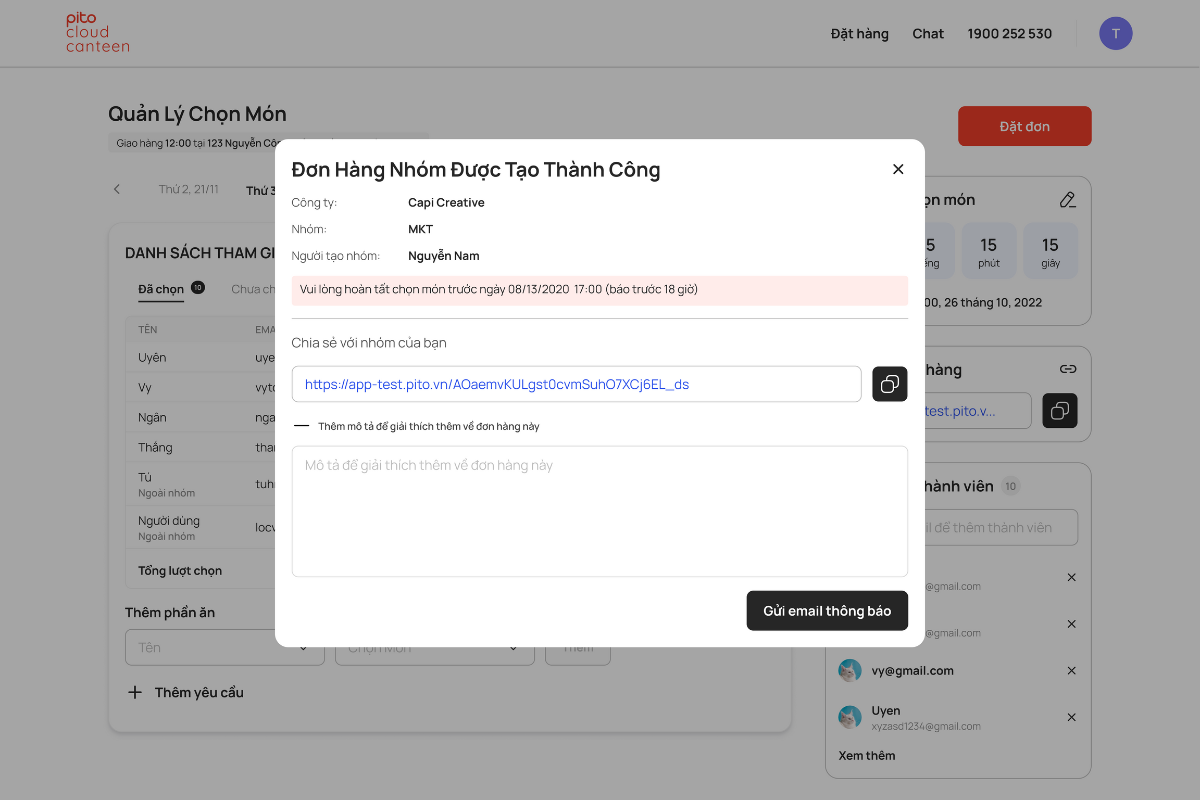
Bước 2: Sau khi mời các thành viên tham gia, hệ thống chuyển sang màn hình “Quản lý chọn món”. Tại đây, có một số tính năng bạn cần quan tâm:
- Chỉnh sửa thời hạn chọn món: Nhấp vào icon cây bút chỉnh sửa tại box “Thời hạn chọn món”, hệ thống tự động cập nhật lại thời hạn chọn món.
- Chia sẻ liên kết đặt: Nhấp vào biểu tượng liên kết, tại box “Liên kết đặt hàng” để chia sẻ Kế hoạch tuần ăn đến các thành viên.
- Mời thêm thành viên: Tại box “Danh sách thành viên”, bạn nhập email của người muốn mời để thêm thành viên vào Kế hoạch tuần ăn.
- Xem danh sách thành viên: Nhấp “Xem thêm” tại box “Danh sách thành viên”.
- Chỉnh sửa thông tin cho thành viên: Tại box “Danh sách tham gia”, nhấp vào icon cây bút chỉnh sửa, tương ứng với tên thành viên để chỉnh sửa món ăn, chọn lại món ăn, thêm yêu cầu đặc biệt.
- Xoá thành viên: Cũng box “Danh sách tham gia”, nhấp icon “xoá” tương ứng với tên thành viên để xoá người đó ra khỏi tuần ăn.